'>
செய்யும் வெளி உலகங்கள் உங்கள் கணினியில் அடிக்கடி செயலிழக்க நேரிடும், ஆனால் அது விளையாட முடியாததா? பதில் “ஆம்” என்றால், பீதி அடைய வேண்டாம் - நீங்கள் தனியாக இல்லை. இந்த சிக்கலை சில நேரங்களில் சமாளிப்பது கடினம் என்றாலும், நீங்கள் முயற்சிக்க இன்னும் சில பயனுள்ள திருத்தங்கள் உள்ளன. இப்போது தோண்டி என்னவென்று பார்ப்போம்.
முதலில் உங்கள் பிசி விவரக்குறிப்புகளை சரிபார்க்கவும்
வீடியோ கேம்களில் இணைந்திருக்கும் எவருக்கும், செயலிழக்கும் பிழைகள் விரும்பத்தகாத அளவுக்கு தெரிந்திருக்கும். புதிதாக நிறுவப்பட்ட விளையாட்டைத் தொடங்குவதற்கான நேரம் வரும்போது, உங்கள் புருவங்களைத் துடைக்கவும், உங்கள் மூச்சைப் பிடித்துக் கொள்ளவும், உங்கள் விரல்களைக் கடக்கவும் - எல்லாமே தடுமாறாமல் போய்விடும் என்று நம்புகிறேன்; இல்லையெனில், எதிர்பாராத செயலிழப்பு சிக்கல் உங்களுக்கு கொட்டைகளைத் தூண்டும், ஏனென்றால் மூல காரணங்களைக் குறைப்பது சற்று தந்திரமானது. புதிய விளையாட்டைப் பதிவிறக்குவதற்கு முன்பு நீங்கள் செய்ய வேண்டிய ஒரு உறுதியான விஷயம் இருக்கிறது: அந்த விளையாட்டுக்கான கணினி தேவைகளை உங்கள் கணினி பூர்த்தி செய்கிறது என்பதை சரிபார்க்க உங்கள் பிசி விவரக்குறிப்புகளைச் சரிபார்க்கவும்.
உங்கள் பிசி விவரக்குறிப்புகளை எவ்வாறு கண்டுபிடிப்பது என்று உங்களுக்குத் தெரியாவிட்டால், உங்களுக்கான வழிகாட்டுதல் இங்கே: https://www.drivereasy.com/knowledge/how-to-find-computer-specs-windows-10/ .உங்கள் கணினியைப் பற்றிய தகவல்களைக் கண்டறிந்த பிறகு, அதை வெளி உலகங்களுக்கான கணினி தேவைகளுடன் ஒப்பிடுங்கள். உங்களுக்காக நாங்கள் ஏற்கனவே அவற்றைக் கண்டுபிடித்தோம்:
குறைந்தபட்ச கணினி தேவைகள்
| இயக்க முறைமை | விண்டோஸ் 7 (SP1) 64 பிட் |
| CPU | இன்டெல் கோர் i3-3225 அல்லது AMD Phenom II X6 1100T |
| ரேம் | 4 ஜிபி |
| ஜி.பீ.யூ. | என்விடியா ஜிடிஎக்ஸ் 650 டி அல்லது ஏஎம்டி எச்டி 7850 |
| HDD இடம் | 40 ஜிபி |
பரிந்துரைக்கப்பட்ட கணினி தேவைகள்
| இயக்க முறைமை | விண்டோஸ் 10 64 பிட் |
| CPU | இன்டெல் கோர் i7-7700K அல்லது ரைசன் 5 1600 |
| ரேம் | 8 ஜிபி |
| ஜி.பீ.யூ. | ஜியிபோர்ஸ் ஜிடிஎக்ஸ் 1060 6 ஜிபி அல்லது ரேடியான் ஆர்எக்ஸ் 470 |
| HDD இடம் | 40 ஜிபி |
துரதிர்ஷ்டவசமாக இந்த விளையாட்டை இயக்குவதற்கு உங்கள் கியர் இல்லை என்றால், காலாவதியான சில வன்பொருள் கூறுகளை மேம்படுத்த நீங்கள் கருத்தில் கொள்ள வேண்டும்; ஆனால் உங்கள் கணினி கீறல் வரை உள்ளது என்று உங்களுக்கு உறுதியாகத் தெரிந்தால், படித்து கீழே உள்ள தீர்வுகளைப் பாருங்கள்.
வெளி உலகங்கள் நொறுங்குவதற்கான 8 திருத்தங்கள்
பல வீரர்களுக்கு பயனுள்ளதாக நிரூபிக்கப்பட்ட 8 திருத்தங்கள் இங்கே. நீங்கள் அனைத்தையும் முயற்சிக்க வேண்டிய அவசியமில்லை; தந்திரம் செய்யும் ஒன்றைக் கண்டுபிடிக்கும் வரை பட்டியலில் இறங்கவும்.
சரி 1: தேவையற்ற கேமிங் மேலடுக்குகளை மூடு
சரி 2: உங்கள் கிராபிக்ஸ் அட்டை இயக்கிகளைப் புதுப்பிக்கவும்
சரி 3: உங்கள் விளையாட்டு எஃப்.பி.எஸ்ஸை 60 ஆக உயர்த்தவும்
பிழைத்திருத்தம் 4: விண்டோஸ் 10 என் 1903 மீடியா அம்ச தொகுப்பை நிறுவவும்
சரி 5: நிர்வாகியாக விளையாட்டை இயக்கவும்
சரி 6: உங்கள் கணினியை ஓவர்லாக் செய்வதை நிறுத்துங்கள்
சரி 7: உங்கள் கணினி கோப்புகளில் சில அடிப்படை சோதனைகளை செய்யுங்கள்
8 ஐ சரிசெய்யவும்: புதிய விளையாட்டு இணைப்புகளுக்கு காத்திருக்கவும்
சரி 1: தேவையற்ற கேமிங் மேலடுக்குகளை மூடு
ஏதேனும் குறிப்பிட்ட கேமிங் மேலடுக்குகளுடன் தி அவுட்டர் வேர்ல்ட்ஸ் முரண்படுகிறதா என்பது இன்னும் தெரியவில்லை, ஆனால் அவர்களை சாத்தியமான குற்றவாளிகளாக நிராகரிக்க, எக்ஸ்பாக்ஸ் பயன்பாடு, நீராவி, எம்எஸ்ஐ ஆஃப்டர்பர்னர், காவிய விளையாட்டுகள் உள்ளிட்ட தேவையற்ற மேலடுக்குகளை நீங்கள் மூட வேண்டும். நீங்கள் இருந்தால் நன்றாக இருக்க வேண்டும் எளிமையான மற்றும் நிலையான பிசி சூழலில் விளையாட்டை விளையாட முடியும், ஏனெனில் அவ்வாறான நிலையில், வெளி உலகங்களுக்கு அதிக வளங்கள் ஒதுக்கப்படும், எனவே அது சிறப்பாக இயங்க முடியும். மிக முக்கியமாக, மென்பொருள் மோதல்களுக்கான வாய்ப்பும் குறைக்கப்படும்.
கேமிங் மேலடுக்குகளைத் தவிர, பின்னணியில் இயங்கும் பிற தேவையற்ற நிரல்களையும் முடக்க வேண்டும். எப்படி என்பது இங்கே:
1) உங்கள் விசைப்பலகையில், அழுத்தவும் விண்டோஸ் லோகோ விசை மற்றும் எக்ஸ் அதே நேரத்தில், கிளிக் செய்யவும் பணி மேலாளர் .

2) இல் பணி மேலாளர் சாளரம், இல் செயல்முறைகள் தாவல், நீங்கள் மூட விரும்பும் நிரலைத் தேர்ந்தெடுத்து சொடுக்கவும் பணி முடிக்க . (இது நீங்கள் பயன்படுத்தும் நிரல் என்றால், எ.கா. மைக்ரோசாப்ட் வேர்ட், சேமிக்கப்படாத எந்த வேலையையும் முதலில் சேமிப்பதை உறுதிசெய்க.)
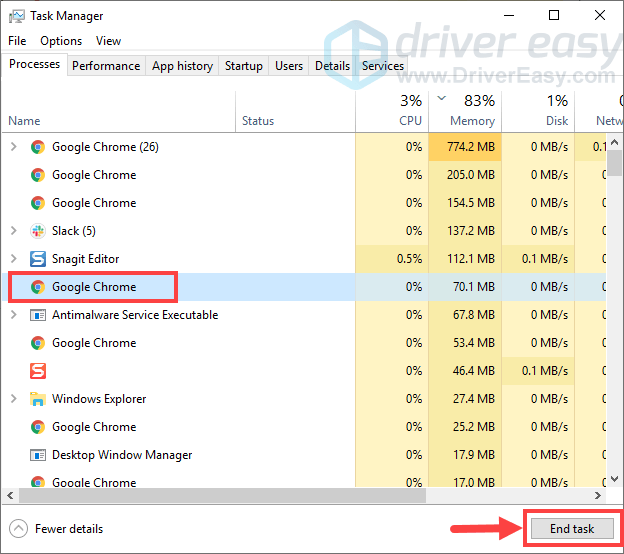 வேண்டாம் அறிமுகமில்லாத நிரல்களை மூடு . முக்கியமான கணினி செயல்முறைகளை நீங்கள் தவறாக முடிவுக்கு கொண்டுவந்தால், உங்கள் கணினி சரியாக வேலை செய்யத் தவறக்கூடும்.
வேண்டாம் அறிமுகமில்லாத நிரல்களை மூடு . முக்கியமான கணினி செயல்முறைகளை நீங்கள் தவறாக முடிவுக்கு கொண்டுவந்தால், உங்கள் கணினி சரியாக வேலை செய்யத் தவறக்கூடும். 3) () இது விருப்பமானது .) விளையாட்டு தொடர்பான சில விண்டோஸ் அம்சங்களையும் நீங்கள் முடக்கலாம்:
உங்கள் விசைப்பலகையில், அழுத்தவும் விண்டோஸ் லோகோ விசை மற்றும் எஸ் அதே நேரத்தில் தேடல் பெட்டியைத் தொடங்கவும் (நீங்கள் அதை பணிப்பட்டியிலும் காணலாம்). தட்டச்சு செய்க விளையாட்டு முறை கிளிக் செய்யவும் விளையாட்டு பயன்முறை அமைப்புகள் .
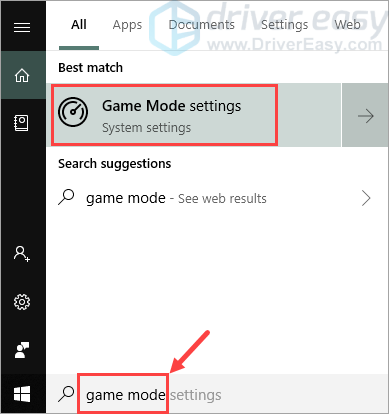
4) அன்று விளையாட்டு முறை தாவல், முடிவு பலகத்தில், நிலைமாற்றத்தை கீழ் நகர்த்தவும் விளையாட்டு முறை க்கு முடக்கு .
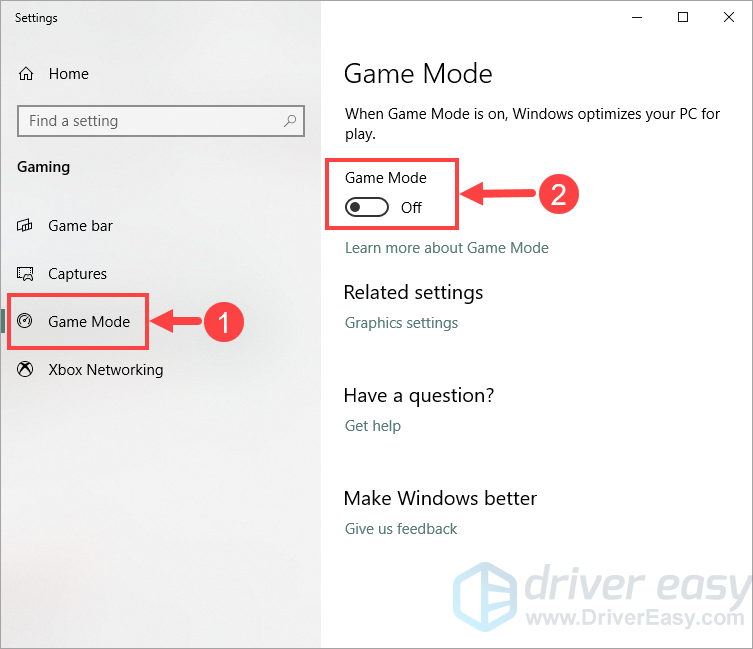
5) செல்லுங்கள் விளையாட்டு பட்டி தாவல், மற்றும் அணைக்க இந்த அம்சம்.
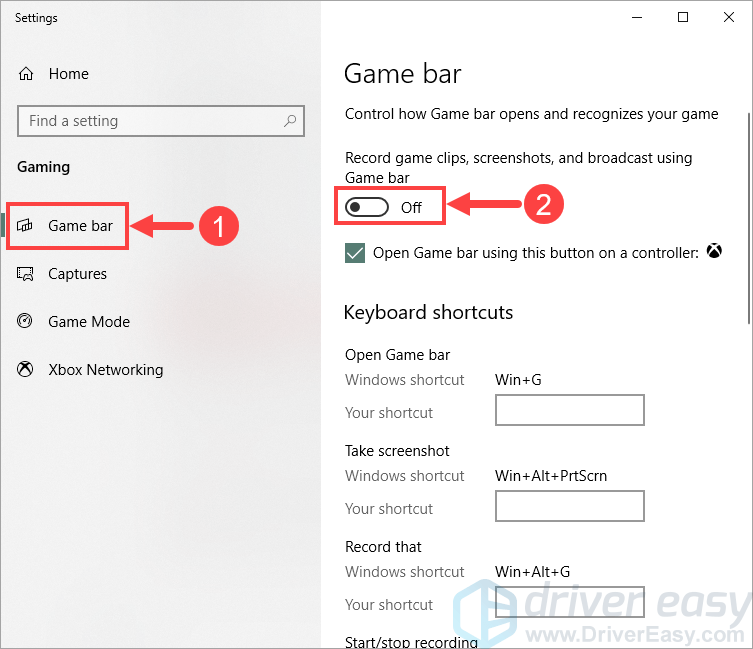
6) அன்று கைப்பற்றுகிறது தாவல், கீழ் உள்ள விருப்பத்தை மாற்றவும் நான் ஒரு விளையாட்டை விளையாடும்போது பின்னணியில் பதிவுசெய்க மற்றும் நான் ஒரு விளையாட்டைப் பதிவுசெய்யும்போது ஆடியோவைப் பதிவுசெய்க .
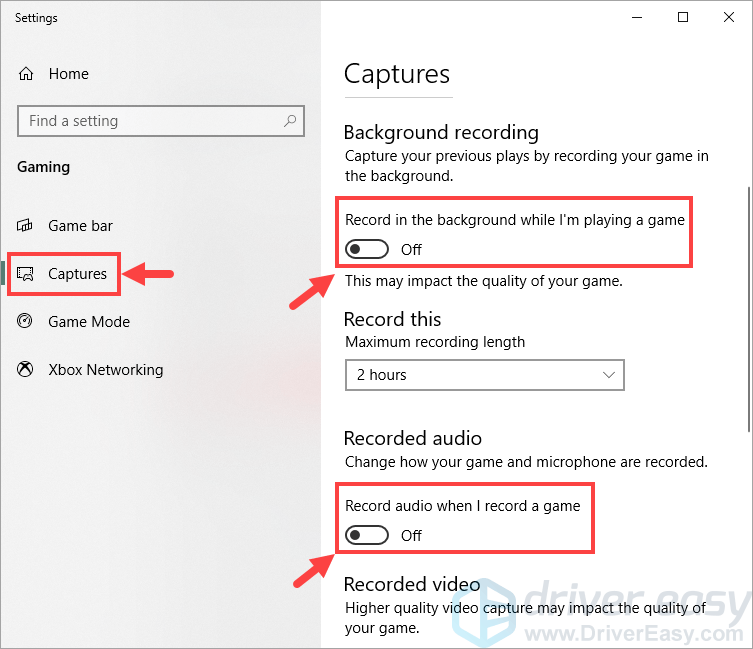
இப்போது தி அவுட்டர் வேர்ல்ட்ஸைத் தொடங்கி, அது சரியாக இயங்க முடியுமா என்று பாருங்கள். இது தொடர்ந்து செயலிழந்தால், கீழே உள்ள அடுத்த பிழைத்திருத்தத்திற்கு செல்லுங்கள்.
சரி 2: உங்கள் கிராபிக்ஸ் அட்டை இயக்கிகளைப் புதுப்பிக்கவும்
வெளி உலகங்களில் உங்கள் செயலிழப்பு பிரச்சினை காலாவதியான அல்லது ஊழல் நிறைந்த கிராபிக்ஸ் அட்டை இயக்கிகளால் (வீடியோ டிரைவர்கள்) ஏற்படலாம். இது மூல காரணமா என்று சோதிக்க, முதலில் உங்கள் வீடியோ இயக்கிகளை ஒப்பீட்டளவில் புதிய மற்றும் நிலையான பதிப்பிற்கு புதுப்பிக்க முயற்சிக்க வேண்டும்.
வழக்கமாக, உங்கள் வீடியோ அட்டையின் உற்பத்தியாளரிடமிருந்து (போன்ற) சமீபத்திய இயக்கியைப் பெறலாம் என்விடியா , AMD , இன்டெல் ) பின்னர் அதை நீங்களே நிறுவவும். இருப்பினும், உங்கள் டிரைவரை இந்த வழியில் புதுப்பிக்க உங்களுக்கு சில கணினி திறன்களும் பொறுமையும் தேவை, ஏனென்றால் நீங்கள் சரியான டிரைவரை ஆன்லைனில் சரியாகக் கண்டுபிடித்து, அதைப் பதிவிறக்கி படிப்படியாக நிறுவ வேண்டும். உங்கள் சாதன இயக்கிகளை கைமுறையாக புதுப்பிக்க உங்களுக்கு நேரம், பொறுமை அல்லது கணினி திறன் இல்லையென்றால், நீங்கள் அதை தானாகவே செய்யலாம் டிரைவர் ஈஸி .
டிரைவர் ஈஸி தானாகவே உங்கள் கணினியை அடையாளம் கண்டு அதற்கான சரியான இயக்கிகளைக் கண்டுபிடிக்கும். உங்கள் கணினி எந்த கணினியை இயக்குகிறது என்பதை நீங்கள் சரியாக அறிந்து கொள்ள வேண்டிய அவசியமில்லை, தவறான இயக்கியை பதிவிறக்கம் செய்து நிறுவும் அபாயம் உங்களுக்கு தேவையில்லை, நிறுவும் போது தவறு செய்வதைப் பற்றி நீங்கள் கவலைப்பட தேவையில்லை. டிரைவர் ஈஸி எல்லாவற்றையும் கவனித்துக்கொள்கிறார்.
உங்கள் டிரைவர்களை இலவசமாக அல்லது டிரைவர் ஈஸியின் புரோ பதிப்பில் தானாகவே புதுப்பிக்கலாம். ஆனால் புரோ பதிப்பில் இது 2 கிளிக்குகளை எடுக்கும்:
1) பதிவிறக்க Tamil இயக்கி எளிதாக நிறுவவும்.
2) டிரைவர் ஈஸி இயக்கவும் மற்றும் கிளிக் செய்யவும் இப்போது ஸ்கேன் செய்யுங்கள் பொத்தானை. டிரைவர் ஈஸி பின்னர் உங்கள் கணினியை ஸ்கேன் செய்து ஏதேனும் சிக்கல் இயக்கிகளைக் கண்டறியும்.
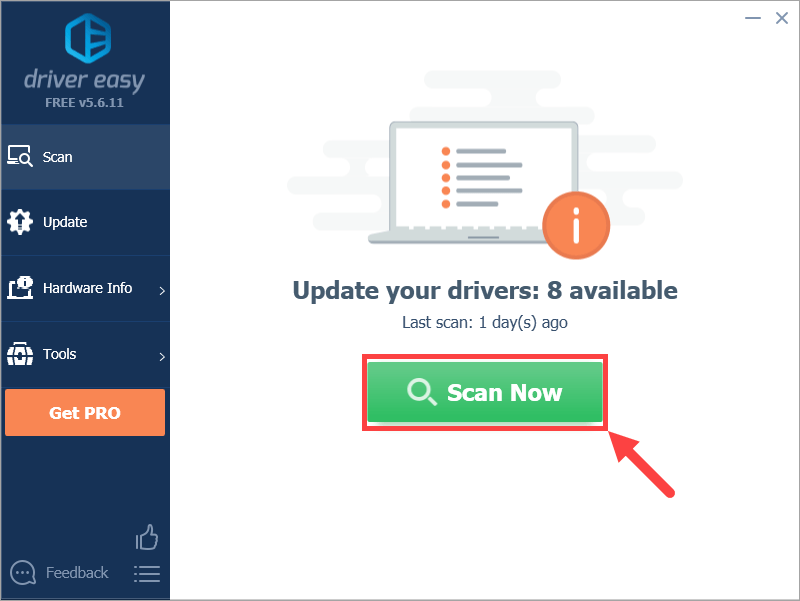
3) கிளிக் செய்யவும் புதுப்பிப்பு அந்த இயக்கியின் சரியான பதிப்பை தானாகவே பதிவிறக்கம் செய்ய கொடியிடப்பட்ட இயக்கி (உங்கள் கிராபிக்ஸ் அட்டை இயக்கி என்று சொல்லுங்கள்) க்கு அடுத்த பொத்தானை அழுத்தவும், பின்னர் நீங்கள் அதை கைமுறையாக நிறுவலாம் (இதை இலவச பதிப்பில் செய்யலாம்).
அல்லது கிளிக் செய்க அனைத்தையும் புதுப்பிக்கவும் இன் சரியான பதிப்பை தானாகவே பதிவிறக்கி நிறுவ அனைத்தும் உங்கள் கணினியில் காணாமல் போன அல்லது காலாவதியான இயக்கிகள். (இதற்கு தேவைப்படுகிறது சார்பு பதிப்பு இது முழு ஆதரவு மற்றும் 30 நாள் பணத்தை திரும்ப உத்தரவாதத்துடன் வருகிறது. அனைத்தையும் புதுப்பி என்பதைக் கிளிக் செய்யும்போது மேம்படுத்துமாறு கேட்கப்படுவீர்கள்.)
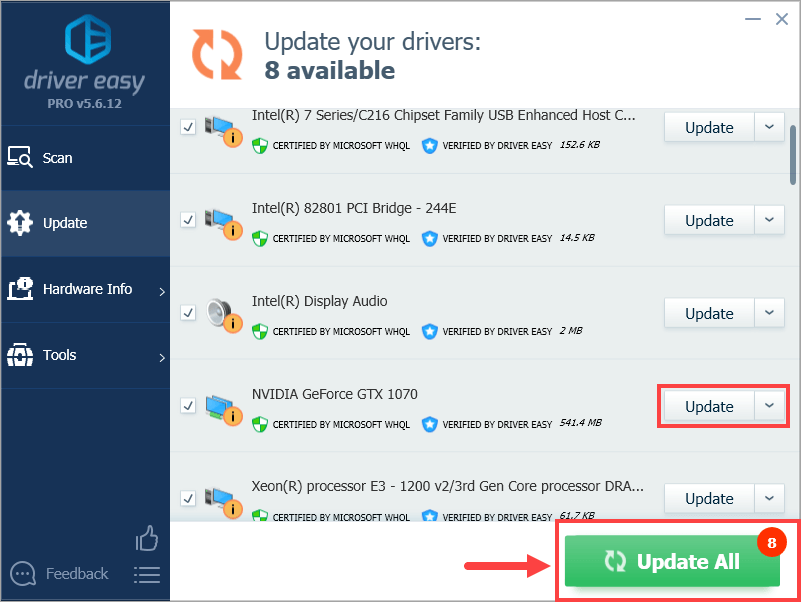 உங்கள் இயக்கியைப் புதுப்பிக்க டிரைவர் ஈஸியைப் பயன்படுத்துவதில் ஏதேனும் சிக்கல்கள் இருந்தால், தயவுசெய்து எங்களுக்கு மின்னஞ்சல் அனுப்புங்கள் support@drivereasy.com . நாங்கள் எப்போதும் உதவ இங்கே இருக்கிறோம்.
உங்கள் இயக்கியைப் புதுப்பிக்க டிரைவர் ஈஸியைப் பயன்படுத்துவதில் ஏதேனும் சிக்கல்கள் இருந்தால், தயவுசெய்து எங்களுக்கு மின்னஞ்சல் அனுப்புங்கள் support@drivereasy.com . நாங்கள் எப்போதும் உதவ இங்கே இருக்கிறோம். வெளி உலகங்களை இயக்கவும், செயலிழந்த பிழை மீண்டும் நிகழ்கிறதா என்று காத்திருக்கவும். அவ்வாறு செய்தால், Fix 3 ஐ முயற்சிக்கவும்.
சரி 3: உங்கள் விளையாட்டு எஃப்.பி.எஸ்ஸை 60 ஆக உயர்த்தவும்
பல வீரர்களின் கூற்றுப்படி, தி அவுட்டர் வேர்ல்ட்ஸில் FPS ஐ 60 ஆகத் தடுப்பது அவர்களுக்கு சிக்கலைத் தணிக்க அல்லது தீர்க்க உதவியது. இருப்பினும், நீங்கள் விளையாட்டைத் திறக்க முடியாவிட்டால், நீங்கள் பிற திருத்தங்களுக்குத் திரும்பி அதை இயக்கத் தொடங்க வேண்டும். அதன்பிறகு, உங்கள் விளையாட்டு மிகவும் நிலையானதாக செயல்பட 60 FPS தொப்பியை அமைக்க கீழே உள்ள படிகளைப் பின்பற்றவும்.
உங்கள் விளையாட்டு FPS ஐத் தடுக்க:
1) வெளி உலகங்களைத் தொடங்கவும்.
2) தலைக்குச் செல்லுங்கள் அமைப்புகள் ஜன்னல். நீங்கள் கண்டுபிடிக்கும் வரை கீழே உருட்டவும் காட்சி பிரிவு, மற்றும் அமை பிரேம் வீத வரம்பு க்கு 60 FPS. மாற்றத்தைச் சேமிக்க, கிளிக் செய்க விண்ணப்பிக்கவும் .
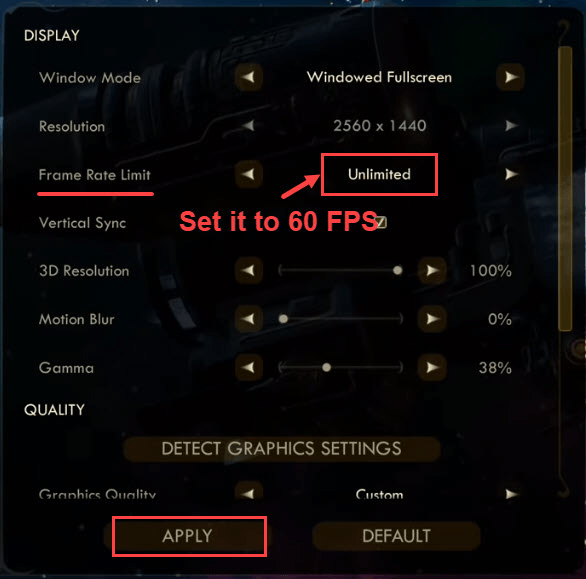
தி அவுட்டர் வேர்ல்ட்ஸ் உடன் நீங்கள் தொடர்ந்து செயலிழந்திருக்கிறீர்களா என்று காத்திருங்கள். உங்கள் சிக்கல் இருந்தால், தயவுசெய்து அடுத்த பிழைத்திருத்தத்திற்குச் செல்லவும்.
பிழைத்திருத்தம் 4: விண்டோஸ் 10 என் 1903 மீடியா அம்ச தொகுப்பை நிறுவவும்
நீங்கள் விண்டோஸ் 10 என் பதிப்புகளில் ஒன்றைப் பயன்படுத்துகிறீர்கள் என்றால், மீடியா செயல்பாடு சரியாக வேலை செய்ய 1903 மீடியா அம்சப் பொதியைப் பதிவிறக்கி நிறுவ வேண்டும். இந்த அம்ச தொகுப்பில் விண்டோஸ் மீடியா பிளேயர் போன்ற ஊடக தொடர்பான தொழில்நுட்பங்கள் மற்றும் சில பயன்பாடுகளுக்குத் தேவையானவை (எ.கா. கேம் பார்) அடங்கும். பல வீரர்கள் புகாரளித்தபடி, இந்த பேக்கை நிறுவுதல் / மீண்டும் நிறுவுவது சிக்கலைத் தீர்க்க அவர்களுக்கு உதவியது, எனவே இது நிச்சயமாக ஒரு மதிப்புக்குரியது.
விண்டோஸ் 10 என் 1903 மீடியா அம்ச தொகுப்பைப் பதிவிறக்கி நிறுவ பின்வரும் படிகளை நீங்கள் செய்ய வேண்டும்:
நீங்கள் விண்டோஸ் 10 என் பதிப்பைப் பயன்படுத்தாவிட்டால் இந்த அம்சப் பொதியை நிறுவ தேவையில்லை.1) பதிவிறக்கப் பக்கத்தைப் பார்வையிடவும் விண்டோஸ் 10 என் 1903 மீடியா அம்ச தொகுப்பு .
2) கீழ் பதிவிறக்கங்கள் , தேர்ந்தெடுக்கவும் மீடியா அம்ச தொகுப்பு - பதிப்பு 1903 (மே 2019) .
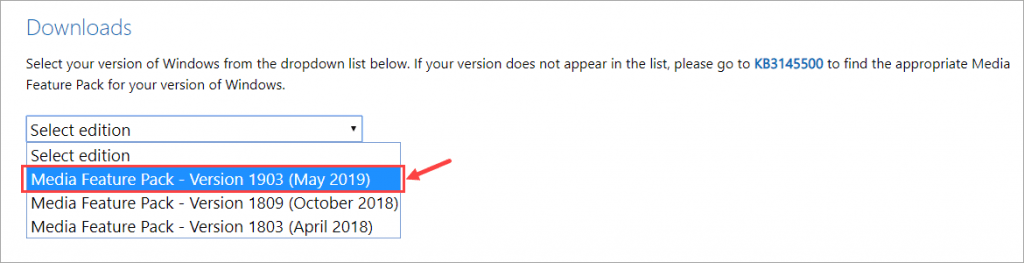
கிளிக் செய்க உறுதிப்படுத்தவும் .

3) கீழ் மீடியா அம்சம் - பதிப்பு 1903 (மே 2019) , கிளிக் செய்க 32-பிட் பதிவிறக்கம் அல்லது 64-பிட் பதிவிறக்கம் உங்கள் விண்டோஸ் பதிப்பை அடிப்படையாகக் கொண்டது.
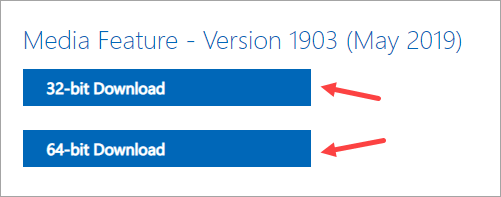
4) பதிவிறக்க செயல்முறை முடிவடையும் வரை காத்திருங்கள். பின்னர், பதிவிறக்கம் செய்யப்பட்ட அந்த கோப்பில் இரட்டை சொடுக்கி, அம்ச தொகுப்பை நிறுவ திரை வழிமுறைகளைப் பின்பற்றவும்.
பேக் நிறுவப்பட்ட பின், மாற்றங்கள் முழுமையாக செயல்படுத்த உங்கள் கணினியை மறுதொடக்கம் செய்ய வேண்டும்.
உங்கள் செயலிழந்த சிக்கல் மீண்டும் மீண்டும் வருகிறதா இல்லையா என்பதைப் பார்க்கவும். அவ்வாறு செய்தால், நீங்கள் பிழைத்திருத்தம் 5 ஐ முயற்சிக்க வேண்டும்.
சரி 5: நிர்வாகியாக விளையாட்டை இயக்கவும்
இந்த விரைவான பிழைத்திருத்தம் சரியாக தொடங்க முடியாத எல்லா கேம்களுக்கும் பொதுவான தீர்வு போன்றது, மேலும் இது விண்ணப்பிக்க மிகவும் எளிதானது. விளையாட்டை இயக்குவதற்கான நிர்வாக சலுகைகள் உங்களிடம் இருக்கும் வரை, இந்த தீர்வை முயற்சித்துப் பார்க்க வேண்டும்.
1) கண்டுபிடிக்க செயல்படுத்தபடகூடிய கோப்பு உங்கள் கணினியில் வெளி உலகங்களின். அதில் வலது கிளிக் செய்து தேர்ந்தெடுக்கவும் பண்புகள் .
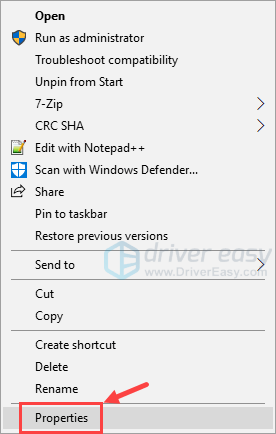
2) இல் பண்புகள் சாளரம், இல் பொருந்தக்கூடிய தன்மை தாவல், தேர்ந்தெடுக்கவும் இந்த நிரலை நிர்வாகியாக இயக்கவும் . பின்னர் கிளிக் செய்யவும் விண்ணப்பிக்கவும்> சரி .
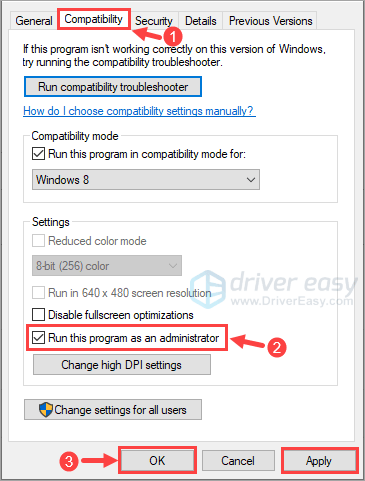
இப்போது நீங்கள் வெளி உலகங்களை நிர்வாகி சலுகைகளின் கீழ் நிரந்தரமாக இயக்க முடியும். இந்த உள்ளமைவை மாற்றியமைக்க விரும்பினால், தேர்வுநீக்கவும் இந்த நிரலை நிர்வாகியாக இயக்கவும் .
இந்த பிழைத்திருத்தம் உதவவில்லை என்றால், தயவுசெய்து அடுத்தவருக்குச் செல்லவும்.
சரி 6: உங்கள் கணினியை ஓவர்லாக் செய்வதை நிறுத்துங்கள்
இறுதி கேமிங் அனுபவத்தைப் பின்தொடரும் எவருக்கும், CPU / GPU ஐ ஒரு உச்சநிலை அல்லது இரண்டை விரைவுபடுத்துவது மிகவும் பொதுவானது. வழக்கமாக, இது உங்களுக்கு அதிக சிக்கலை ஏற்படுத்தாது; அவற்றை மிகவும் கடினமாகத் தள்ள வேண்டாம் - இல்லையெனில், ஓவர் க்ளோக்கிங் உங்கள் கணினியின் ஸ்திரத்தன்மையைக் குறைமதிப்பிற்கு உட்படுத்தக்கூடும், மேலும் விளையாட்டு செயலிழப்புகளின் அபாயங்களையும், வன்பொருள் செயலிழப்பையும் (அதிக வெப்பம் போன்றவை) உயர்த்தக்கூடும்.
நீங்கள் இப்போது உங்கள் கணினியை ஓவர்லாக் செய்கிறீர்கள் என்றால், அதை சிறிது நேரம் நிறுத்தி, வெளி உலகங்களில் உங்கள் செயலிழக்கும் சிக்கலை இது தீர்க்குமா என்பதைப் பார்க்கவும். முடிந்தால், உங்கள் ஜி.பீ.யை சிறிது அண்டர்லாக் செய்து, பின்னர் சில விளையாட்டு கிராபிக்ஸ் அமைப்புகளை அணைக்க / அணைக்கவும். இது உங்கள் வன்பொருளிலிருந்து சில சுமைகளை விடுவிக்கும், மேலும் விளையாட்டை மிகவும் திரவமாக இயக்க உதவும், ஆனால் அது அவசியமில்லை.
சரி 7: உங்கள் கணினி கோப்புகளில் சில அடிப்படை சோதனைகளை செய்யுங்கள்
உங்கள் கணினியில் உள்ள சில கணினி கோப்புகள் சேதமடைந்துள்ளன, எனவே வெளி உலகங்களில் செயலிழக்க வழிவகுத்தது. இதுபோன்ற சிக்கல்களைச் சரிபார்க்க, நீங்கள் செய்ய வேண்டிய குறைந்தது இரண்டு விஷயங்கள் இங்கே:
1. கணினி கோப்பு சரிபார்ப்புடன் ஸ்கேன் செய்யுங்கள்
கணினி கோப்பு சரிபார்ப்பு (sfc) என்பது விண்டோஸ் பயன்பாடாகும், இது சிதைந்த கணினி கோப்புகளை அடையாளம் கண்டு சரிசெய்கிறது:
1) உங்கள் விசைப்பலகையில், அழுத்தவும் விண்டோஸ் லோகோ விசை மற்றும் ஆர் ரன் உரையாடல் பெட்டியைத் திறக்க அதே நேரத்தில். வகை cmd அழுத்தவும் Ctrl + Shift + Enter கட்டளை வரியில் நிர்வாகியாக இயக்க.
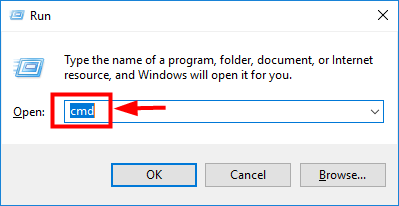
2) உங்கள் சாதனத்தில் மாற்றங்களைச் செய்ய விண்டோஸ் அனுமதி கேட்கும்போது, கிளிக் செய்க ஆம் .
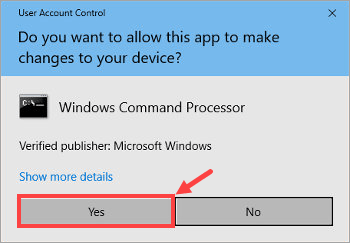
3) கட்டளை வரியில், பின்வரும் கட்டளையை தட்டச்சு செய்க ( குறிப்பு sfc மற்றும் /) இடையே ஒரு இடைவெளி உள்ளது:
sfc / scannow
நீங்கள் கட்டளையை உள்ளிட்டு முடித்ததும் அழுத்தவும் உள்ளிடவும் உங்கள் விசைப்பலகையில். பின்னர் sfc கருவி அனைத்து கணினி கோப்புகளையும் ஸ்கேன் செய்து சிதைந்த அல்லது காணாமல் போனவற்றை சரிசெய்யத் தொடங்கும்.
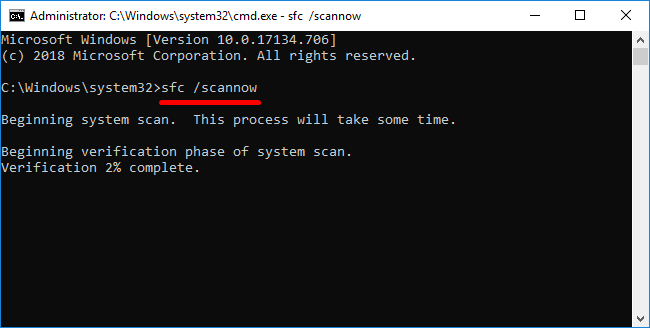
4) சரிபார்ப்பு செயல்முறை முடியும் வரை காத்திருங்கள். பிறகு மறுதொடக்கம் மாற்றங்கள் நடைமுறைக்கு வர உங்கள் கணினி.
Sfc ஐ இயக்கிய பின் நீங்கள் இன்னும் செயலிழந்த சிக்கலை அனுபவித்தால், கீழே விவரிக்கப்பட்டுள்ளபடி dim.exe ஐ இயக்க முயற்சிக்கவும்.
2. dim.exe உடன் ஸ்கேன் செய்யுங்கள்
வரிசைப்படுத்தல் பட சேவை மற்றும் மேலாண்மை (டிஐஎஸ்எம்) என்பது உங்கள் விண்டோஸ் நிறுவல் சிதைந்திருக்கிறதா என்பதை அடையாளம் காணக்கூடிய ஒரு உள்ளமைக்கப்பட்ட விண்டோஸ் கருவியாகும், மேலும் அதை சரிசெய்யவும்:
1) உங்கள் விசைப்பலகையில், அழுத்தவும் விண்டோஸ் லோகோ விசை மற்றும் ஆர் ரன் உரையாடல் பெட்டியைத் திறக்க அதே நேரத்தில். வகை cmd அழுத்தவும் Ctrl + Shift + Enter கட்டளை வரியில் நிர்வாகியாக இயக்க.
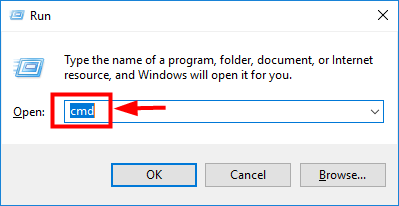
சம்மதத்திற்கு கேட்கப்பட்டால், கிளிக் செய்க ஆம் .
2) கட்டளை வரியில், பின்வரும் கட்டளையை தட்டச்சு செய்க ( குறிப்பு ஒவ்வொரு ஸ்லாஷின் இடதுபுறத்திலும் ஒரு இடம் உள்ளது “/”):
dim.exe / online / cleanup-image / resthealth
அதன் பிறகு, அடி உள்ளிடவும் உங்கள் விசைப்பலகையில். டிஐஎஸ்எம் கருவி ஏதேனும் சிக்கல்களை ஸ்கேன் செய்து அவற்றை சரிசெய்ய முயற்சிக்கும்.
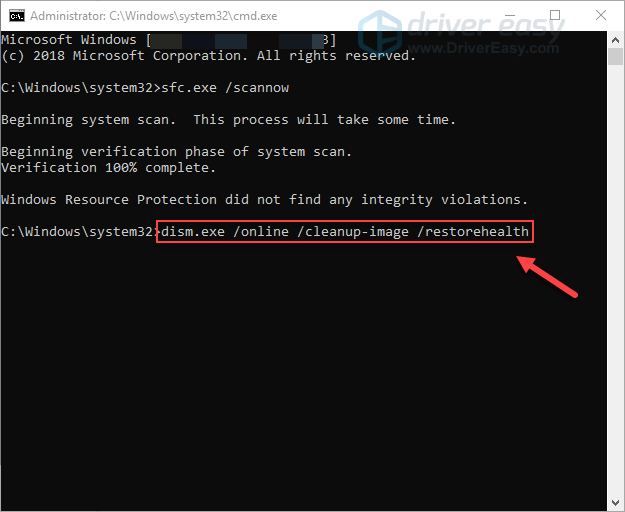
செயல்முறை முடிவடையும் வரை காத்திருங்கள். பின்னர், உங்கள் கணினியை மறுதொடக்கம் செய்து, வெளி உலகங்களைத் தொடங்கவும், அது செயலிழந்து கொண்டிருக்கிறதா என்று பாருங்கள். அவ்வாறு செய்தால், பிழைகளை சரிசெய்ய சில விளையாட்டு இணைப்புகளுக்கு நீங்கள் காத்திருக்க வேண்டும்.
8 ஐ சரிசெய்யவும்: புதிய விளையாட்டு இணைப்புகளுக்கு காத்திருக்கவும்
இந்த முறை மிகவும் செயலற்றதாகத் தோன்றலாம், ஆனால் மூல விளையாட்டு உண்மையில் உங்கள் கேமிங் மெஷினில் இல்லை என்றால், சிக்கலை சரிசெய்ய சில புதிய புதுப்பிப்புகளுக்கு நீங்கள் காத்திருக்க வேண்டும். நிச்சயமாக, நீங்கள் வேறு ஏதாவது செய்ய விரும்பினால், உங்கள் சிக்கலை டெவலப்பருக்கும் அனுப்பலாம் அல்லது தொடர்புடைய மன்றங்களில் பிற தீர்வுகளைத் தேடலாம்.
வெளி உலகங்களில் செயலிழந்த சிக்கலைத் தீர்க்க இந்த இடுகை உங்களுக்கு உதவியது என்று நம்புகிறோம். உங்களிடம் ஏதேனும் பின்தொடர்தல் கேள்விகள் அல்லது யோசனைகள் இருந்தால், தயவுசெய்து கீழே ஒரு கருத்தை தெரிவிக்கவும். எங்களுடன் மேலும் பயனுள்ள தீர்வுகளைப் பகிர்ந்து கொள்வதையும் வரவேற்கிறோம். வாசித்ததற்கு நன்றி!






